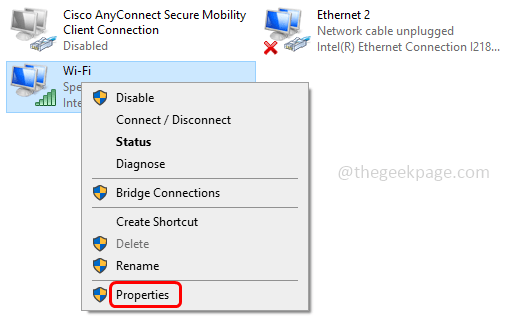Erfahren Sie, wie Sie verhindern können, dass Ihr Gerät Ihre Daten an Microsoft sendet
- Microsoft verfolgt und registriert Ihre Eingabeinformationen über seinen integrierten Keylogger unter Windows 11.
- Wenn Sie Ihre digitale Privatsphäre schützen möchten, können Sie den Keylogger manuell deaktivieren.
- Wenn Sie diesen Artikel lesen, erfahren Sie, wie Sie dies mit zwei verschiedenen Methoden tun können.
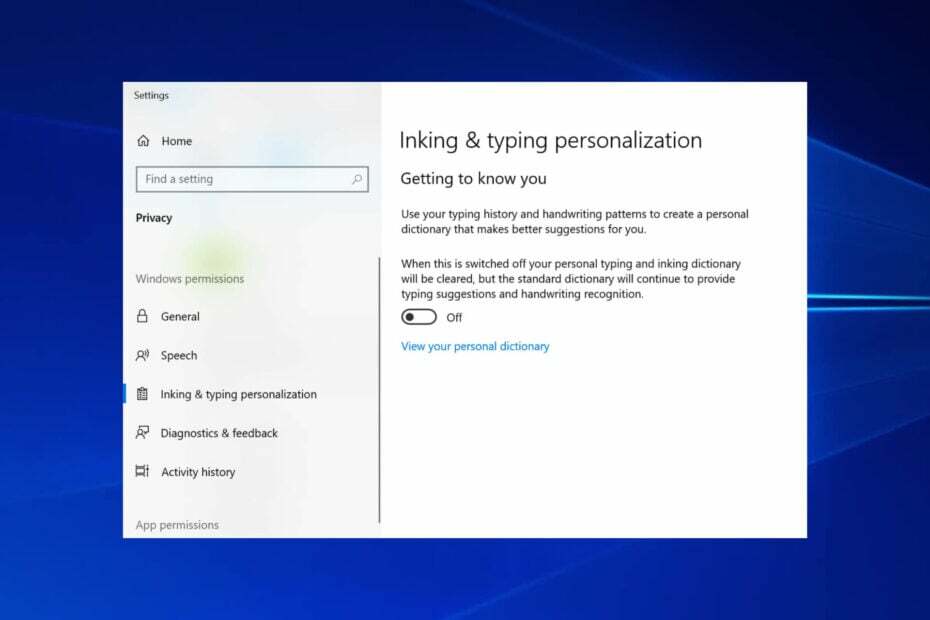
XINSTALLIEREN SIE, INDEM SIE AUF DIE DOWNLOAD-DATEI KLICKEN
Dieses Tool repariert häufige Computerfehler, indem es die problematischen Systemdateien durch die ursprünglichen Arbeitsversionen ersetzt. Es hält Sie auch von Systemfehlern und BSoDs fern und repariert Schäden, die durch Malware und Viren verursacht wurden. Beheben Sie PC-Probleme und entfernen Sie Virenschäden jetzt in 3 einfachen Schritten:
- Laden Sie Fortect herunter und installieren Sie es auf Ihrem PC.
- Starten Sie das Tool und Beginnen Sie mit dem Scannen um defekte Dateien zu finden, die die Probleme verursachen.
- Klicken Sie mit der rechten Maustaste auf Reparatur starten um Probleme zu beheben, die die Sicherheit und Leistung Ihres Computers beeinträchtigen.
- Fortect wurde heruntergeladen von 0 Leser in diesem Monat.
Windows 11 verfügt über eine integrierte Keylogger-Funktion, die Ihre Tastenanschläge verfolgt, um Ihren Text vorherzusagen oder ihn auf Rechtschreibung zu überprüfen. Es wurde seit dem April-Update für Windows 10 auf Windows-Betriebssystemen implementiert.
Ihre Eingabeinformationen werden gesammelt und an Microsoft übermittelt, um seine Dienste zu verbessern und eine bessere Benutzererfahrung zu bieten.
Obwohl die Textvorhersage in vielen Fällen nützlich sein kann, haben einige Benutzer das Bedürfnis nach mehr Privatsphäre, wenn es um ihre Daten geht.
Kann man einen Keylogger stoppen?
Glücklicherweise können Keylogger auf Ihrem Gerät gestoppt werden. Sie können die Erfassung Ihrer Daten ablehnen, indem Sie den Keylogger in Windows 11 über die Einstellungen Ihres PCs manuell deaktivieren.
Wir stellen Ihnen in dieser Anleitung zwei Lösungen vor, um den Keylogger einfach zu deaktivieren, damit Sie Ihren PC ungestört nutzen können.
Wie kann ich den Keylogger unter Windows 11 deaktivieren?
1. Deaktivieren Sie die Freihand- und Eingabepersonalisierung
1. Drücken Sie dieWindowsTaste auf Ihrer Tastatur, um die zu öffnenStartmenü. Alternativ können Sie auch drücken Start Schaltfläche in Ihrer Taskleiste.
2. Typ Privatsphäre in der Suchleiste. Klicken Sie auf das Ergebnis für Datenschutzeinstellungen.
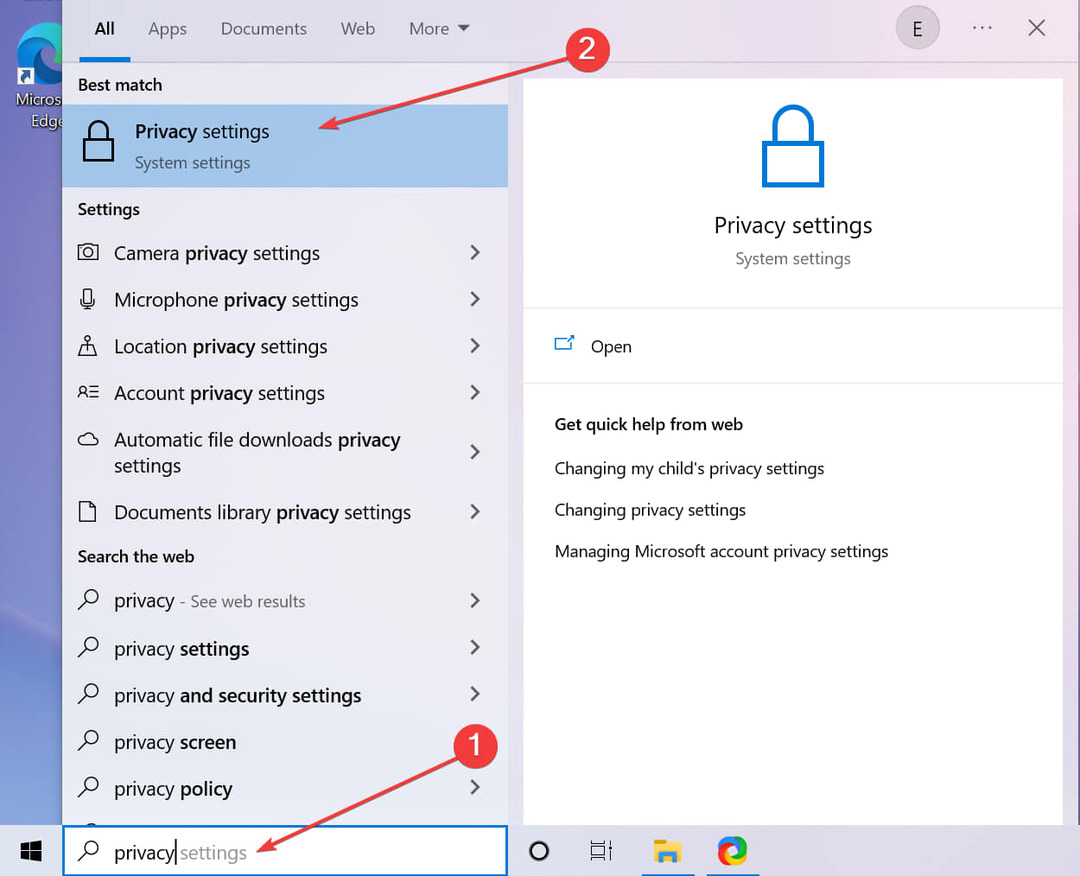
3. Wählen Freihand- und Schreibpersonalisierung aus der Optionsliste.
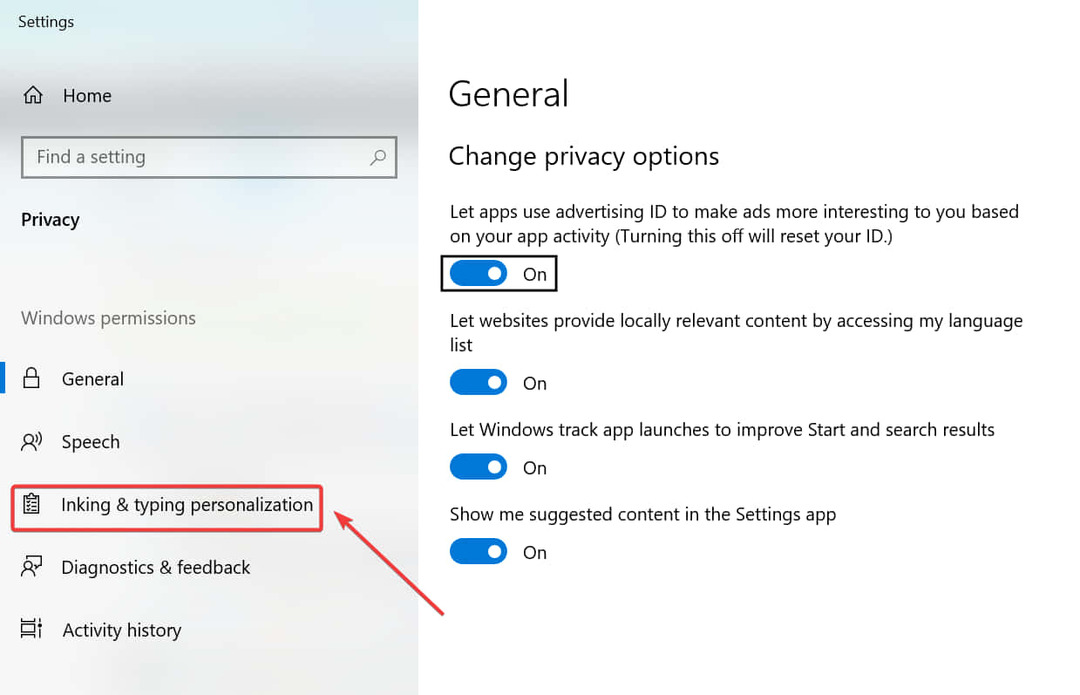
4. Hier finden Sie die Dich kennenlernen Einstellung. Wenn es aktiviert ist, erfasst Microsoft Daten von Ihrem Gerät.
5. Schalten Sie die Dich kennenlernen aufbrechen. Dadurch werden alle gesammelten Daten auf Ihrem Gerät gelöscht und das lokale Benutzerwörterbuch zurückgesetzt.

Sie können die Sprach- und Tippdatenerfassungsoption einfach über die Datenschutzeinstellungen auf Ihrem PC deaktivieren. Der Keylogger wird deaktiviert und Ihre Daten werden geschützt.
Die Tippvorschläge sind weiterhin aktiviert, verwenden jedoch nur das standardmäßige Standardwörterbuch und basieren nicht auf Ihren Daten.
2. Wählen Sie aus, wie viele Daten gesammelt werden
- Öffne das Startmenü durch Drücken der Windows Taste.
- Geben Sie in das Suchfeld ein Privatsphäre. Wählen Datenschutzeinstellungen aus der Ergebnisliste.
- Klicke auf Diagnose & Feedback.

- Wählen Erforderliche Diagnosedaten aus den Optionen. Indem Sie diese Einstellung wählen, stellen Sie sicher, dass nur die notwendigen Daten bezüglich der Funktionalität Ihres PCs an Microsoft gesendet werden.
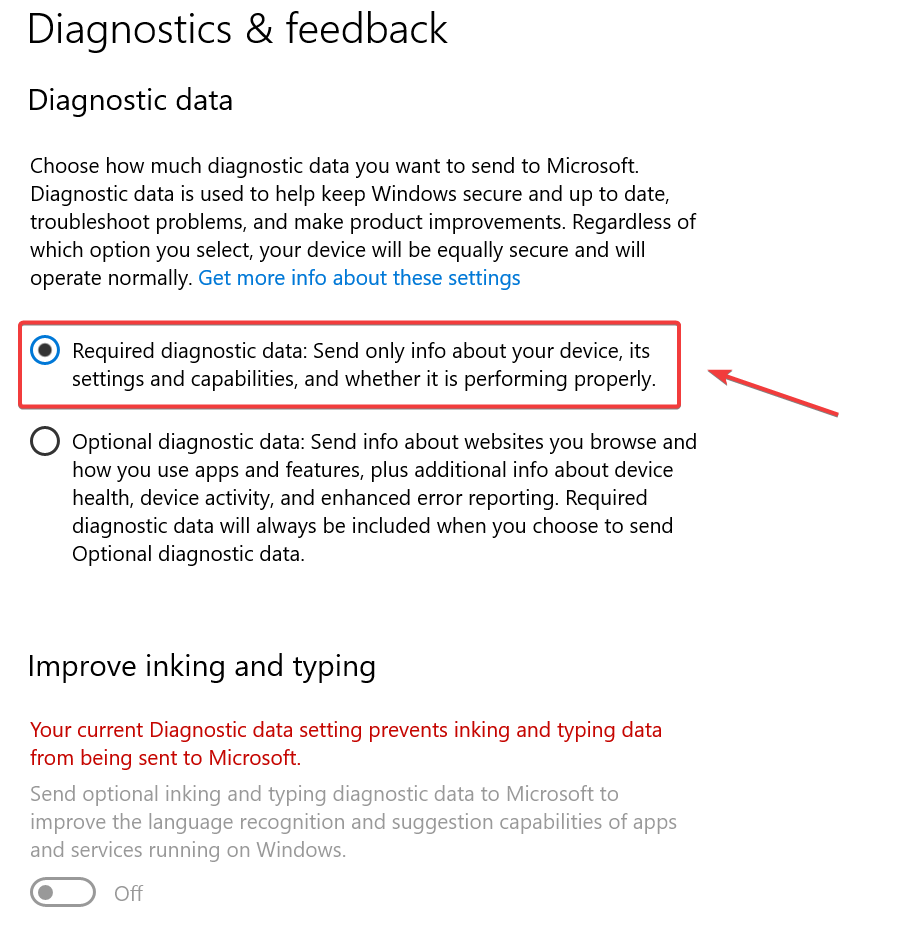
Durch Auswahl der erforderlichen Diagnosedateneinstellung wird Freihandeingabe und Eingabe verbessern automatisch deaktiviert.
Die Einstellung befindet sich im selben Menü wie die andere. Es kann nur eingeschaltet werden, wenn Sie sich in der vorherigen Einstellung für das Senden optionaler Diagnosedaten entschieden haben.
Dies ist eine großartige Methode für diejenigen, die mehr tun möchten, um ihre Privatsphäre zu schützen. Nicht nur Ihre Eingabeinformationen sind für Sie privat, sondern auch Ihre Website- und Anwendungsnutzung.
- EasyAntiCheat.sys: 7 Möglichkeiten, diesen BSOD zu beheben
- ClipSp.sys: So beheben Sie diesen BSOD-Fehler unter Windows 10 und 11
- Google Meet für Windows 11: Herunterladen und Installieren
Ist das Keylogger-Spyware?
Die Entscheidung von Microsoft, einen integrierten Keylogger auf Windows 10 und 11 zu implementieren, wurde nicht von allen Benutzern gut aufgenommen. Einige mögen denken, dass das Tool Spyware ist, da es ihre Daten sammelt.
Der standardmäßig auf Ihrem Computer aktivierte Keylogger ist jedoch keine Malware. Da es von Microsoft implementiert wird, ist es ein sicheres Tool, und Ihre Daten werden nur an Microsoft gesendet.
Niemand außer Microsoft hat Zugriff auf Ihre Sprach- und Tippdaten, die von Ihrem PC erfasst werden. Wenn Sie sicherstellen möchten, dass nicht einmal Microsoft dies tut, befolgen Sie die obigen Anleitungen.
Wenn Sie es herausfinden möchten So deaktivieren Sie den Keylogger unter Windows 10, sollten Sie wissen, dass der Prozess dem in diesem Artikel beschriebenen sehr ähnlich ist.
Wir hoffen, unsere Lösungen haben Ihnen geholfen, den Keylogger in Windows 11 ohne Probleme zu deaktivieren. Teilen Sie uns mit, welche Methode Sie bevorzugen, und schreiben Sie im Kommentarbereich Ihre Fragen zu diesem Thema.
Haben Sie immer noch Probleme?
GESPONSERT
Wenn die obigen Vorschläge Ihr Problem nicht gelöst haben, kann Ihr Computer schwerwiegendere Windows-Probleme haben. Wir empfehlen die Wahl einer All-in-One-Lösung wie z Festung um Probleme effizient zu beheben. Klicken Sie nach der Installation einfach auf die Anzeigen & Korrigieren Taste und dann drücken Reparatur starten.